Guide de réparation : Nappe prise jack + micro + capteur proximité Xperia Z3
Niveau : Difficile
Temps : 40 min
C'est décidé, vous avez avez marre de lancer par inadvertance des applis lors des appels à cause de l'écran de votre Sony Xperia Z3 qui ne se verrouille pas, et vous souhaitez passer à l'action ! Ou alors, aucun son ne sort des écouteurs et vous voulez y remédier ! On n'est jamais aussi bien servi que par soi-même !
Les experts de SOSav vous dévoilent ainsi les secrets du démontage de la nappe prise jack / capteur proximité de votre Z3 à travers un tuto de réparation comprenant des photos et commentaires à chaque étape afin de vous guider dans la manoeuvre.
Symptômes : - Nappe arrachée /abîmée ou défectueuse
- Ecran qui ne se verrouille pas lors des appels
- Pas de son dans les écouteurs

Comment remplacer nappe prise jack + micro + capteur proximité pour Xperia Z3 - Guide images
Etape 1
Avant de procéder au démontage de la nappe gérant la prise jack / micro / capteur proximité du Xperia Z3, il est nécessaire pour des raisons de sécurité évidentes de l'éteindre.Pour cela, appuyez quelques secondes sur le bouton d'allumage, choisissez l'option "Eteindre".
Etape 2
Avec la spatule, ouvrez le cache de protection dissimulant les cartes SIM et MicroSD.
Etape 3
Afin d'extraire la carte MicroSD, pressez légèrement dessus puis relâchez. Celle-ci devrait sortir légèrement d'elle même.
Etape 4
Puis procédez à son retrait en poussant sur l'ergo avec la spatule en nylon.
Etape 5
Retirez également la carte SIM en poussant sur l'ergo du support SIM.
Etape 6
A l'aide d'un sèche-cheveux, rechauffez la façade arrière durant une minute.Cette opération a pour but de faire fondre la colle maintenant la façade arrière.
Etape 7
Insérez ensuite une spatule iSesamo dans l'interstice de la façade arrière puis, faites très délicatement levier afin de la retirer.
Etape 8
Soulevez la façade arrière puis procédez à son retrait.La batterie peut être collée sur la face arrière, n'hésitez pas à forcer légèrement ou à réutiliser la spatule iSesamo pour la décoller délicatement.La façade arrière du Xperia Z3 est désormais démontée.
Etape 9
Pour des raisons de sécurité, il est nécessaire de retirer la batterie avant de poursuivre le démontage.Utilisez la spatule en nylon pour déconnecter la batterie.Toujours avec la spatule en nylon, faites délicatement levier afin de soulever la nappe batterie.
Etape 10
Avec la spatule, décollez la languette destinée au retrait de la batterie.
Etape 11
Soulevez puis procédez ensuite au retrait de la batterie.
Etape 12
A l'aide d'un tournevis cruciforme, dévissez la vis entourée en rouge sur la photo.
Etape 13
Avec la pince du kit outils, venez retirer l'antenne WLAN3.
Etape 14
Avec la spatule en nylon déclipsez le câble d'interconnexion.
Etape 15
Déclipsez délicatement de la carte mère la nappe de charge à induction avec l'aide de la spatule.
Etape 16
Avec la spatule, déclipsez le connecteur reliant la nappe power à la carte mère.
Etape 17
Reprenez le tournevis cruciforme pour dévisser les deux vis entourées en rouge sur la photo.
Etape 18
Avec la pince du kit outils, venez retirer la cale de protection du flash.
Etape 19
Avec la spatule, soulevez délicatement le connecteur reliant la caméra arrière à la carte mère.
Etape 20
Retirez à présent l'antenne "SUB4" avec la pince.
Etape 21
Avec la spatule, soulevez délicatement le connecteur reliant la prise jack / capteur proximité / micro à la carte mère.
Etape 23
Insérez la spatule sous la carte mère, afin de la déloger de son emplacement.
Etape 24
Avec la pointe de la spatule, débloquez l'élément de calage de la prise jack.
Etape 25
Procédez au retrait de cet élément de calage.
Etape 26
Conservez la spatule pour déclipser l'élément en plastique noir.
Etape 27
Il ne vous reste plus qu'à extraire la nappe prise jack / micro / capteur proximité, avec la pince.
Etape 28
La nappe prise jack / micro externe / capteur proximité du Xperia Z3 est désormais démontée.Procédez à son remplacement par une pièce neuve si cela est nécessaire.

Vous avez terminé
Pour remonter votre Xperia Z3 suivez ce guide en sens inverse.

 Guides
Guides Identification modèle
Identification modèle Support / Assistance
Support / Assistance
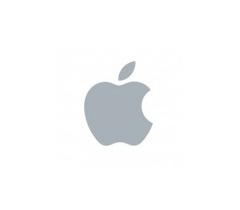



























 Charge
Charge
 Audio
Audio
 Coques / Housses
Coques / Housses
 Verres trempés
Verres trempés
 Films hydrogel
Films hydrogel
 Supports
Supports
 Accessoires Apple Watch
Accessoires Apple Watch
 Accessoires Mac
Accessoires Mac
 Accessoires consoles
Accessoires consoles
 Accessoires télétravail
Accessoires télétravail


 Ouverture et déconnexion
Ouverture et déconnexion Pinces et ventouses
Pinces et ventouses Couper
Couper Kits outils
Kits outils Inspection
Inspection Soudure et câblage
Soudure et câblage Mesure
Mesure Organisation
Organisation Décharge
Décharge Consommables
Consommables Nettoyage
Nettoyage Tournevis et clés
Tournevis et clés Outils gTool
Outils gTool Professionnels
Professionnels Hygiène
Hygiène Découpe de film
Découpe de film



















































































